OPEL INSIGNIA 2017 Informacijos ir pramogÅģ sistemos vadovas (in Lithuanian)
Manufacturer: OPEL, Model Year: 2017, Model line: INSIGNIA, Model: OPEL INSIGNIA 2017Pages: 131, PDF Size: 2.28 MB
Page 71 of 131
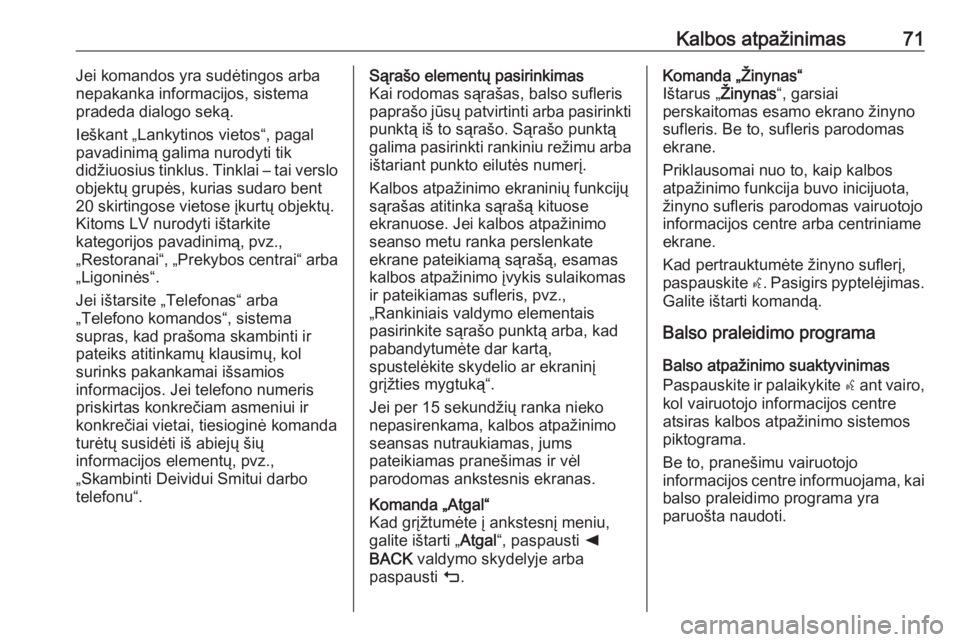
Kalbos atpaÅūinimas71Jei komandos yra sudÄtingos arba
nepakanka informacijos, sistema
pradeda dialogo sekÄ
.
IeÅĄkant âLankytinos vietosâ, pagal
pavadinimÄ
galima nurodyti tik
didÅūiuosius tinklus. Tinklai â tai verslo
objektÅģ grupÄs, kurias sudaro bent
20 skirtingose vietose ÄŊkurtÅģ objektÅģ.
Kitoms LV nurodyti iÅĄtarkite
kategorijos pavadinimÄ
, pvz.,
âRestoranaiâ, âPrekybos centraiâ arba
âLigoninÄsâ.
Jei iÅĄtarsite âTelefonasâ arba
âTelefono komandosâ, sistema
supras, kad praÅĄoma skambinti ir
pateiks atitinkamÅģ klausimÅģ, kol
surinks pakankamai iÅĄsamios
informacijos. Jei telefono numeris
priskirtas konkreÄiam asmeniui ir
konkreÄiai vietai, tiesioginÄ komanda
turÄtÅģ susidÄti iÅĄ abiejÅģ ÅĄiÅģ
informacijos elementÅģ, pvz.,
âSkambinti Deividui Smitui darbo
telefonuâ.SÄ
raÅĄo elementÅģ pasirinkimas
Kai rodomas sÄ
raÅĄas, balso sufleris
papraÅĄo jÅŦsÅģ patvirtinti arba pasirinkti punktÄ
iÅĄ to sÄ
raÅĄo. SÄ
raÅĄo punktÄ
galima pasirinkti rankiniu reÅūimu arba iÅĄtariant punkto eilutÄs numerÄŊ.
Kalbos atpaÅūinimo ekraniniÅģ funkcijÅģ sÄ
raÅĄas atitinka sÄ
raÅĄÄ
kituose
ekranuose. Jei kalbos atpaÅūinimo
seanso metu ranka perslenkate
ekrane pateikiamÄ
sÄ
raÅĄÄ
, esamas
kalbos atpaÅūinimo ÄŊvykis sulaikomas
ir pateikiamas sufleris, pvz.,
âRankiniais valdymo elementais
pasirinkite sÄ
raÅĄo punktÄ
arba, kad
pabandytumÄte dar kartÄ
,
spustelÄkite skydelio ar ekraninÄŊ
grÄŊÅūties mygtukÄ
â.
Jei per 15 sekundÅūiÅģ ranka nieko
nepasirenkama, kalbos atpaÅūinimo
seansas nutraukiamas, jums
pateikiamas praneÅĄimas ir vÄl
parodomas ankstesnis ekranas.Komanda âAtgalâ
Kad grÄŊÅūtumÄte ÄŊ ankstesnÄŊ meniu,
galite iÅĄtarti â Atgalâ, paspausti k
BACK valdymo skydelyje arba
paspausti m.Komanda âÅ―inynasâ
IÅĄtarus â Å―inynasâ, garsiai
perskaitomas esamo ekrano Åūinyno
sufleris. Be to, sufleris parodomas
ekrane.
Priklausomai nuo to, kaip kalbos
atpaÅūinimo funkcija buvo inicijuota,
Åūinyno sufleris parodomas vairuotojo
informacijos centre arba centriniame
ekrane.
Kad pertrauktumÄte Åūinyno suflerÄŊ, paspauskite w. Pasigirs pyptelÄjimas.
Galite iÅĄtarti komandÄ
.
Balso praleidimo programa
Balso atpaÅūinimo suaktyvinimas
Paspauskite ir palaikykite s ant vairo,
kol vairuotojo informacijos centre
atsiras kalbos atpaÅūinimo sistemos
piktograma.
Be to, praneÅĄimu vairuotojo
informacijos centre informuojama, kai
balso praleidimo programa yra
paruoÅĄta naudoti.
Page 72 of 131
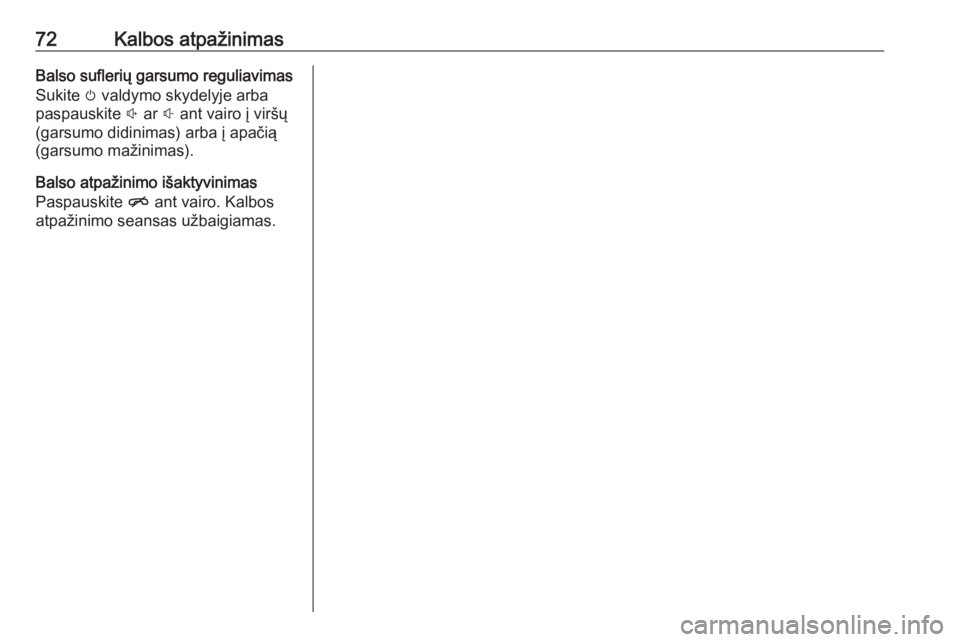
72Kalbos atpaÅūinimasBalso sufleriÅģ garsumo reguliavimas
Sukite m valdymo skydelyje arba
paspauskite ! ar # ant vairo ÄŊ virÅĄÅģ
(garsumo didinimas) arba ÄŊ apaÄiÄ
(garsumo maÅūinimas).
Balso atpaÅūinimo iÅĄaktyvinimas
Paspauskite n ant vairo. Kalbos
atpaÅūinimo seansas uÅūbaigiamas.
Page 73 of 131
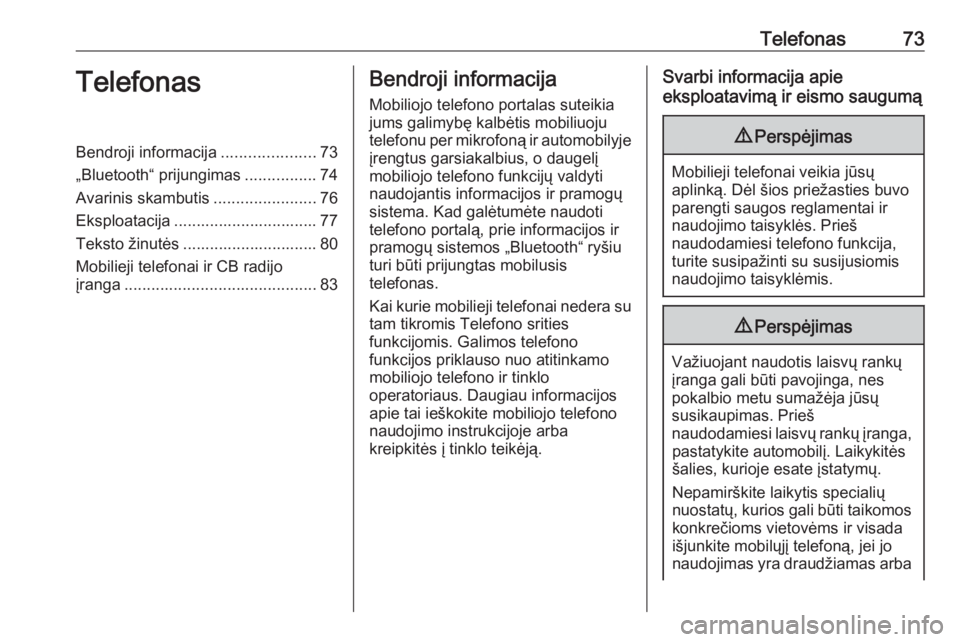
Telefonas73TelefonasBendroji informacija.....................73
âBluetoothâ prijungimas ................74
Avarinis skambutis .......................76
Eksploatacija ................................ 77
Teksto ÅūinutÄs .............................. 80
Mobilieji telefonai ir CB radijo
ÄŊranga ........................................... 83Bendroji informacija
Mobiliojo telefono portalas suteikia
jums galimybÄ kalbÄtis mobiliuoju
telefonu per mikrofonÄ
ir automobilyje ÄŊrengtus garsiakalbius, o daugelÄŊ
mobiliojo telefono funkcijÅģ valdyti
naudojantis informacijos ir pramogÅģ
sistema. Kad galÄtumÄte naudoti
telefono portalÄ
, prie informacijos ir
pramogÅģ sistemos âBluetoothâ ryÅĄiu
turi bÅŦti prijungtas mobilusis
telefonas.
Kai kurie mobilieji telefonai nedera su
tam tikromis Telefono srities
funkcijomis. Galimos telefono
funkcijos priklauso nuo atitinkamo
mobiliojo telefono ir tinklo
operatoriaus. Daugiau informacijos
apie tai ieÅĄkokite mobiliojo telefono
naudojimo instrukcijoje arba
kreipkitÄs ÄŊ tinklo teikÄjÄ
.Svarbi informacija apie
eksploatavimÄ
ir eismo saugumÄ
9 PerspÄjimas
Mobilieji telefonai veikia jÅŦsÅģ
aplinkÄ
. DÄl ÅĄios prieÅūasties buvo
parengti saugos reglamentai ir
naudojimo taisyklÄs. PrieÅĄ
naudodamiesi telefono funkcija,
turite susipaÅūinti su susijusiomis
naudojimo taisyklÄmis.
9 PerspÄjimas
VaÅūiuojant naudotis laisvÅģ rankÅģ
ÄŊranga gali bÅŦti pavojinga, nes
pokalbio metu sumaÅūÄja jÅŦsÅģ
susikaupimas. PrieÅĄ
naudodamiesi laisvÅģ rankÅģ ÄŊranga, pastatykite automobilÄŊ. LaikykitÄs
ÅĄalies, kurioje esate ÄŊstatymÅģ.
NepamirÅĄkite laikytis specialiÅģ
nuostatÅģ, kurios gali bÅŦti taikomos konkreÄioms vietovÄms ir visada
iÅĄjunkite mobilÅģjÄŊ telefonÄ
, jei jo
naudojimas yra draudÅūiamas arba
Page 74 of 131
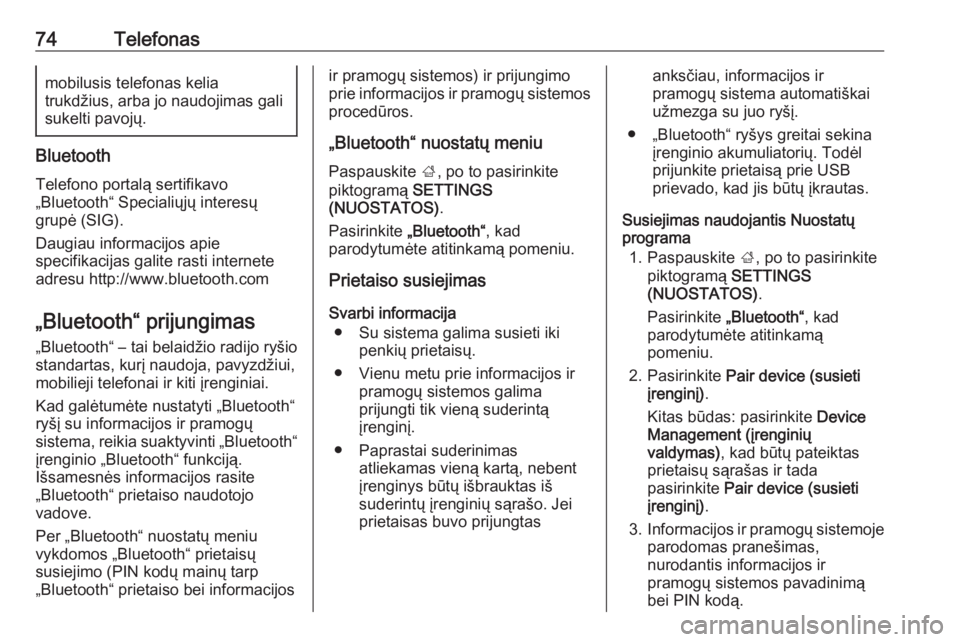
74Telefonasmobilusis telefonas kelia
trukdÅūius, arba jo naudojimas gali
sukelti pavojÅģ.
Bluetooth
Telefono portalÄ
sertifikavo
âBluetoothâ SpecialiÅģjÅģ interesÅģ
grupÄ (SIG).
Daugiau informacijos apie
specifikacijas galite rasti internete
adresu http://www.bluetooth.com
âBluetoothâ prijungimas
âBluetoothâ â tai belaidÅūio radijo ryÅĄio
standartas, kurÄŊ naudoja, pavyzdÅūiui,
mobilieji telefonai ir kiti ÄŊrenginiai.
Kad galÄtumÄte nustatyti âBluetoothâ
ryÅĄÄŊ su informacijos ir pramogÅģ
sistema, reikia suaktyvinti âBluetoothâ ÄŊrenginio âBluetoothâ funkcijÄ
.
IÅĄsamesnÄs informacijos rasite
âBluetoothâ prietaiso naudotojo
vadove.
Per âBluetoothâ nuostatÅģ meniu
vykdomos âBluetoothâ prietaisÅģ
susiejimo (PIN kodÅģ mainÅģ tarp
âBluetoothâ prietaiso bei informacijos
ir pramogÅģ sistemos) ir prijungimo
prie informacijos ir pramogÅģ sistemos
procedÅŦros.
âBluetoothâ nuostatÅģ meniu
Paspauskite ;, po to pasirinkite
piktogramÄ
SETTINGS
(NUOSTATOS) .
Pasirinkite âBluetoothâ, kad
parodytumÄte atitinkamÄ
pomeniu.
Prietaiso susiejimas
Svarbi informacija â Su sistema galima susieti iki penkiÅģ prietaisÅģ.
â Vienu metu prie informacijos ir pramogÅģ sistemos galima
prijungti tik vienÄ
suderintÄ
ÄŊrenginÄŊ.
â Paprastai suderinimas atliekamas vienÄ
kartÄ
, nebent
ÄŊrenginys bÅŦtÅģ iÅĄbrauktas iÅĄ
suderintÅģ ÄŊrenginiÅģ sÄ
raÅĄo. Jei
prietaisas buvo prijungtasanksÄiau, informacijos ir
pramogÅģ sistema automatiÅĄkai
uÅūmezga su juo ryÅĄÄŊ.
â âBluetoothâ ryÅĄys greitai sekina ÄŊrenginio akumuliatoriÅģ. TodÄl
prijunkite prietaisÄ
prie USB
prievado, kad jis bÅŦtÅģ ÄŊkrautas.
Susiejimas naudojantis NuostatÅģ
programa
1. Paspauskite ;, po to pasirinkite
piktogramÄ
SETTINGS
(NUOSTATOS) .
Pasirinkite âBluetoothâ, kad
parodytumÄte atitinkamÄ
pomeniu.
2. Pasirinkite Pair device (susieti
ÄŊrenginÄŊ) .
Kitas bÅŦdas: pasirinkite Device
Management (ÄŊrenginiÅģ
valdymas) , kad bÅŦtÅģ pateiktas
prietaisÅģ sÄ
raÅĄas ir tada pasirinkite Pair device (susieti
ÄŊrenginÄŊ) .
3. Informacijos ir pramogÅģ sistemoje
parodomas praneÅĄimas,
nurodantis informacijos ir
pramogÅģ sistemos pavadinimÄ
bei PIN kodÄ
.
Page 75 of 131
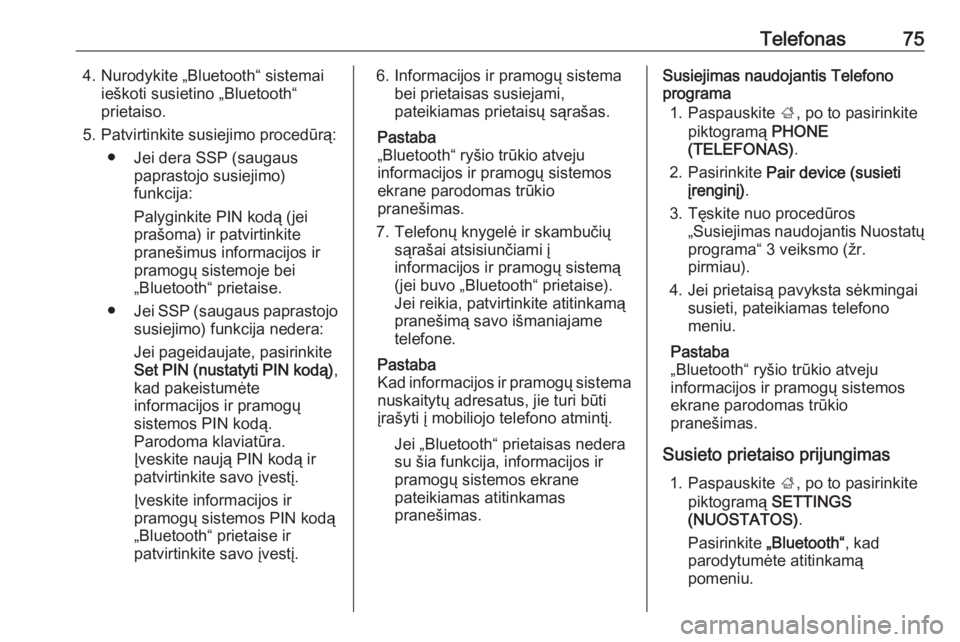
Telefonas754. Nurodykite âBluetoothâ sistemaiieÅĄkoti susietino âBluetoothâ
prietaiso.
5. Patvirtinkite susiejimo procedÅŦrÄ
: â Jei dera SSP (saugaus paprastojo susiejimo)funkcija:
Palyginkite PIN kodÄ
(jei
praÅĄoma) ir patvirtinkite
praneÅĄimus informacijos ir
pramogÅģ sistemoje bei
âBluetoothâ prietaise.
â Jei SSP (saugaus paprastojo
susiejimo) funkcija nedera:
Jei pageidaujate, pasirinkite
Set PIN (nustatyti PIN kodÄ
) ,
kad pakeistumÄte
informacijos ir pramogÅģ
sistemos PIN kodÄ
.
Parodoma klaviatÅŦra.
ÄŪveskite naujÄ
PIN kodÄ
ir patvirtinkite savo ÄŊvestÄŊ.
ÄŪveskite informacijos ir
pramogÅģ sistemos PIN kodÄ
âBluetoothâ prietaise ir
patvirtinkite savo ÄŊvestÄŊ.6. Informacijos ir pramogÅģ sistema bei prietaisas susiejami,
pateikiamas prietaisÅģ sÄ
raÅĄas.
Pastaba
âBluetoothâ ryÅĄio trÅŦkio atveju
informacijos ir pramogÅģ sistemos
ekrane parodomas trÅŦkio
praneÅĄimas.
7. TelefonÅģ knygelÄ ir skambuÄiÅģ sÄ
raÅĄai atsisiunÄiami ÄŊ
informacijos ir pramogÅģ sistemÄ
(jei buvo âBluetoothâ prietaise).
Jei reikia, patvirtinkite atitinkamÄ
praneÅĄimÄ
savo iÅĄmaniajame
telefone.
Pastaba
Kad informacijos ir pramogÅģ sistema nuskaitytÅģ adresatus, jie turi bÅŦti
ÄŊraÅĄyti ÄŊ mobiliojo telefono atmintÄŊ.
Jei âBluetoothâ prietaisas nedera
su ÅĄia funkcija, informacijos ir
pramogÅģ sistemos ekrane
pateikiamas atitinkamas
praneÅĄimas.Susiejimas naudojantis Telefono
programa
1. Paspauskite ;, po to pasirinkite
piktogramÄ
PHONE
(TELEFONAS) .
2. Pasirinkite Pair device (susieti
ÄŊrenginÄŊ) .
3. TÄskite nuo procedÅŦros âSusiejimas naudojantis NuostatÅģ
programaâ 3 veiksmo (Åūr.
pirmiau).
4. Jei prietaisÄ
pavyksta sÄkmingai susieti, pateikiamas telefono
meniu.
Pastaba
âBluetoothâ ryÅĄio trÅŦkio atveju
informacijos ir pramogÅģ sistemos
ekrane parodomas trÅŦkio
praneÅĄimas.
Susieto prietaiso prijungimas 1. Paspauskite ;, po to pasirinkite
piktogramÄ
SETTINGS
(NUOSTATOS) .
Pasirinkite âBluetoothâ , kad
parodytumÄte atitinkamÄ
pomeniu.
Page 76 of 131
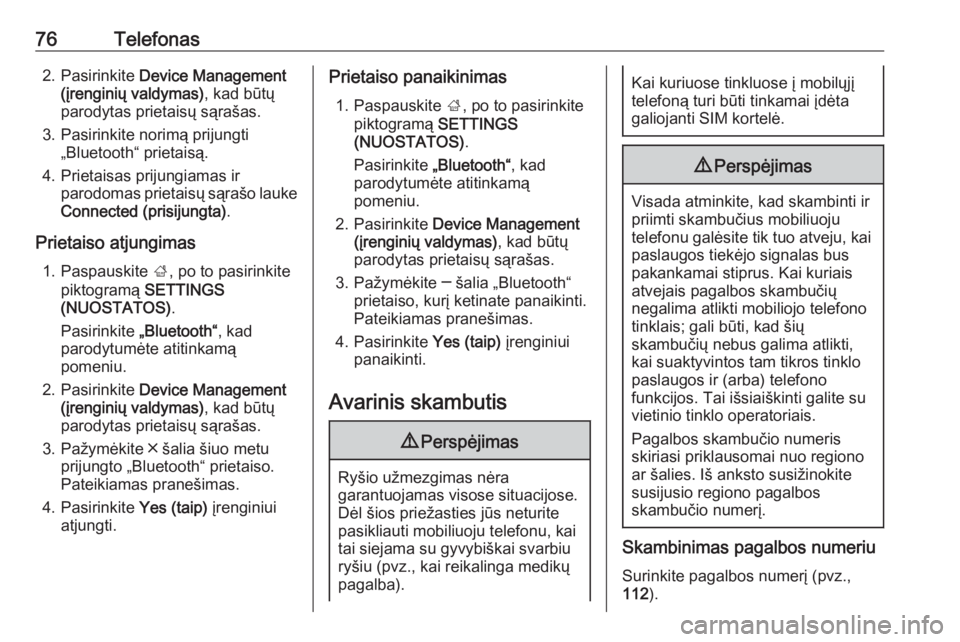
76Telefonas2. Pasirinkite Device Management
(ÄŊrenginiÅģ valdymas) , kad bÅŦtÅģ
parodytas prietaisÅģ sÄ
raÅĄas.
3. Pasirinkite norimÄ
prijungti âBluetoothâ prietaisÄ
.
4. Prietaisas prijungiamas ir parodomas prietaisÅģ sÄ
raÅĄo lauke
Connected (prisijungta) .
Prietaiso atjungimas 1. Paspauskite ;, po to pasirinkite
piktogramÄ
SETTINGS
(NUOSTATOS) .
Pasirinkite âBluetoothâ , kad
parodytumÄte atitinkamÄ
pomeniu.
2. Pasirinkite Device Management
(ÄŊrenginiÅģ valdymas) , kad bÅŦtÅģ
parodytas prietaisÅģ sÄ
raÅĄas.
3. PaÅūymÄkite âģ ÅĄalia ÅĄiuo metu prijungto âBluetoothâ prietaiso.
Pateikiamas praneÅĄimas.
4. Pasirinkite Yes (taip) ÄŊrenginiui
atjungti.Prietaiso panaikinimas
1. Paspauskite ;, po to pasirinkite
piktogramÄ
SETTINGS
(NUOSTATOS) .
Pasirinkite âBluetoothâ, kad
parodytumÄte atitinkamÄ
pomeniu.
2. Pasirinkite Device Management
(ÄŊrenginiÅģ valdymas) , kad bÅŦtÅģ
parodytas prietaisÅģ sÄ
raÅĄas.
3. PaÅūymÄkite â ÅĄalia âBluetoothâ prietaiso, kurÄŊ ketinate panaikinti.
Pateikiamas praneÅĄimas.
4. Pasirinkite Yes (taip) ÄŊrenginiui
panaikinti.
Avarinis skambutis9 PerspÄjimas
RyÅĄio uÅūmezgimas nÄra
garantuojamas visose situacijose.
DÄl ÅĄios prieÅūasties jÅŦs neturite
pasikliauti mobiliuoju telefonu, kai
tai siejama su gyvybiÅĄkai svarbiu
ryÅĄiu (pvz., kai reikalinga medikÅģ
pagalba).
Kai kuriuose tinkluose ÄŊ mobilÅģjÄŊ
telefonÄ
turi bÅŦti tinkamai ÄŊdÄta
galiojanti SIM kortelÄ.9 PerspÄjimas
Visada atminkite, kad skambinti ir
priimti skambuÄius mobiliuoju
telefonu galÄsite tik tuo atveju, kai paslaugos tiekÄjo signalas bus
pakankamai stiprus. Kai kuriais
atvejais pagalbos skambuÄiÅģ
negalima atlikti mobiliojo telefono
tinklais; gali bÅŦti, kad ÅĄiÅģ
skambuÄiÅģ nebus galima atlikti,
kai suaktyvintos tam tikros tinklo
paslaugos ir (arba) telefono
funkcijos. Tai iÅĄsiaiÅĄkinti galite su
vietinio tinklo operatoriais.
Pagalbos skambuÄio numeris
skiriasi priklausomai nuo regiono
ar ÅĄalies. IÅĄ anksto susiÅūinokite
susijusio regiono pagalbos
skambuÄio numerÄŊ.
Skambinimas pagalbos numeriu
Surinkite pagalbos numerÄŊ (pvz.,
112 ).
Page 77 of 131
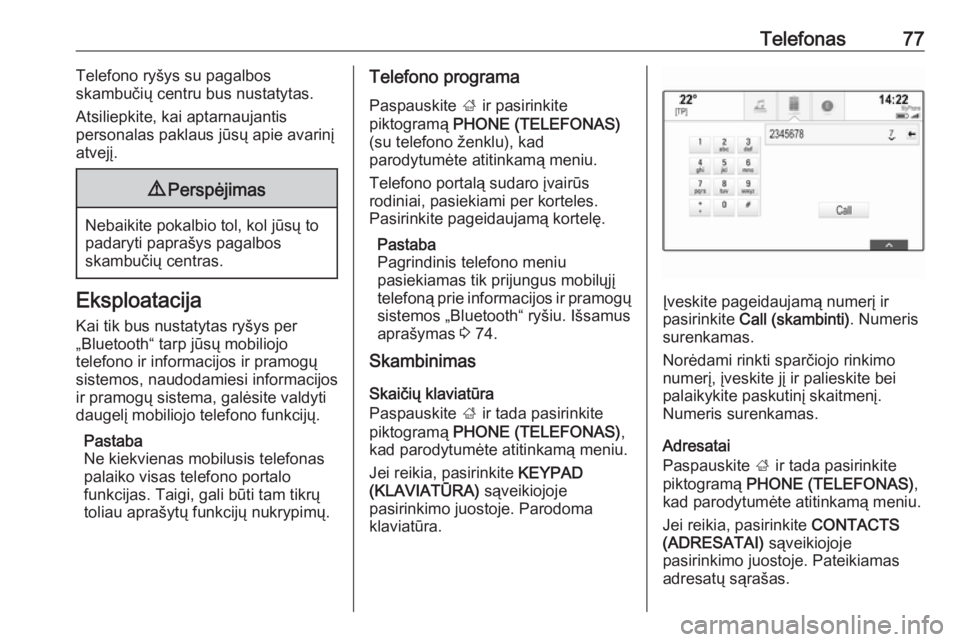
Telefonas77Telefono ryÅĄys su pagalbos
skambuÄiÅģ centru bus nustatytas.
Atsiliepkite, kai aptarnaujantis
personalas paklaus jÅŦsÅģ apie avarinÄŊ
atvejÄŊ.9 PerspÄjimas
Nebaikite pokalbio tol, kol jÅŦsÅģ to
padaryti papraÅĄys pagalbos
skambuÄiÅģ centras.
Eksploatacija
Kai tik bus nustatytas ryÅĄys per
âBluetoothâ tarp jÅŦsÅģ mobiliojo
telefono ir informacijos ir pramogÅģ
sistemos, naudodamiesi informacijos ir pramogÅģ sistema, galÄsite valdytidaugelÄŊ mobiliojo telefono funkcijÅģ.
Pastaba
Ne kiekvienas mobilusis telefonas
palaiko visas telefono portalo
funkcijas. Taigi, gali bÅŦti tam tikrÅģ
toliau apraÅĄytÅģ funkcijÅģ nukrypimÅģ.
Telefono programa
Paspauskite ; ir pasirinkite
piktogramÄ
PHONE (TELEFONAS)
(su telefono Åūenklu), kad
parodytumÄte atitinkamÄ
meniu.
Telefono portalÄ
sudaro ÄŊvairÅŦs
rodiniai, pasiekiami per korteles.
Pasirinkite pageidaujamÄ
kortelÄ.
Pastaba
Pagrindinis telefono meniu
pasiekiamas tik prijungus mobilÅģjÄŊ
telefonÄ
prie informacijos ir pramogÅģ
sistemos âBluetoothâ ryÅĄiu. IÅĄsamus
apraÅĄymas 3 74.
Skambinimas
SkaiÄiÅģ klaviatÅŦra
Paspauskite ; ir tada pasirinkite
piktogramÄ
PHONE (TELEFONAS) ,
kad parodytumÄte atitinkamÄ
meniu.
Jei reikia, pasirinkite KEYPAD
(KLAVIATÅŠRA) sÄ
veikiojoje
pasirinkimo juostoje. Parodoma
klaviatÅŦra.
ÄŪveskite pageidaujamÄ
numerÄŊ ir
pasirinkite Call (skambinti) . Numeris
surenkamas.
NorÄdami rinkti sparÄiojo rinkimo
numerÄŊ, ÄŊveskite jÄŊ ir palieskite bei palaikykite paskutinÄŊ skaitmenÄŊ.
Numeris surenkamas.
Adresatai
Paspauskite ; ir tada pasirinkite
piktogramÄ
PHONE (TELEFONAS) ,
kad parodytumÄte atitinkamÄ
meniu.
Jei reikia, pasirinkite CONTACTS
(ADRESATAI) sÄ
veikiojoje
pasirinkimo juostoje. Pateikiamas
adresatÅģ sÄ
raÅĄas.
Page 78 of 131
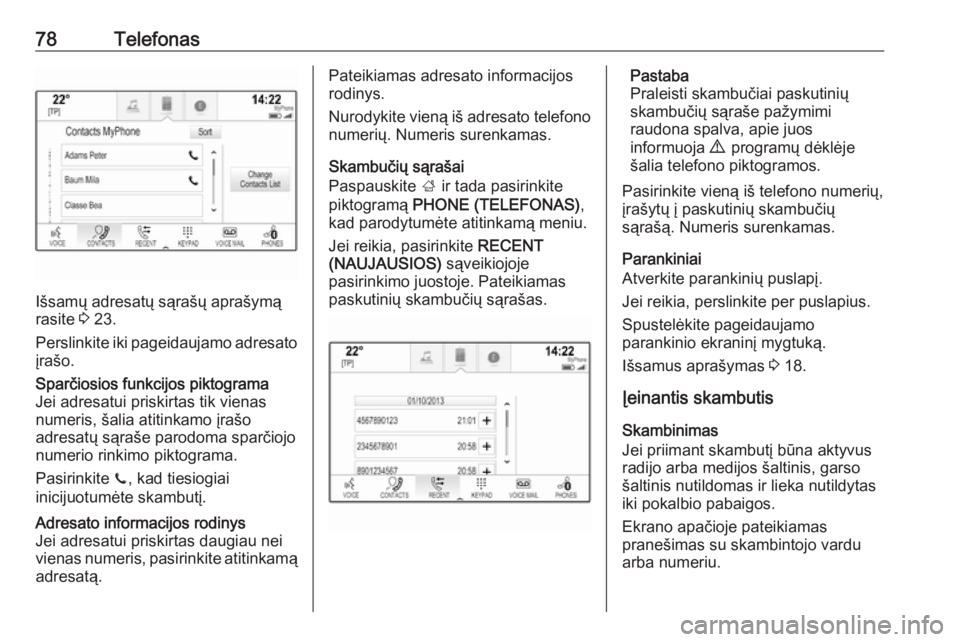
78Telefonas
IÅĄsamÅģ adresatÅģ sÄ
raÅĄÅģ apraÅĄymÄ
rasite 3 23.
Perslinkite iki pageidaujamo adresato
ÄŊraÅĄo.
SparÄiosios funkcijos piktograma
Jei adresatui priskirtas tik vienas
numeris, ÅĄalia atitinkamo ÄŊraÅĄo
adresatÅģ sÄ
raÅĄe parodoma sparÄiojo
numerio rinkimo piktograma.
Pasirinkite z, kad tiesiogiai
inicijuotumÄte skambutÄŊ.Adresato informacijos rodinys
Jei adresatui priskirtas daugiau nei
vienas numeris, pasirinkite atitinkamÄ
adresatÄ
.Pateikiamas adresato informacijos
rodinys.
Nurodykite vienÄ
iÅĄ adresato telefono
numeriÅģ. Numeris surenkamas.
SkambuÄiÅģ sÄ
raÅĄai
Paspauskite ; ir tada pasirinkite
piktogramÄ
PHONE (TELEFONAS) ,
kad parodytumÄte atitinkamÄ
meniu.
Jei reikia, pasirinkite RECENT
(NAUJAUSIOS) sÄ
veikiojoje
pasirinkimo juostoje. Pateikiamas
paskutiniÅģ skambuÄiÅģ sÄ
raÅĄas.Pastaba
Praleisti skambuÄiai paskutiniÅģ
skambuÄiÅģ sÄ
raÅĄe paÅūymimi
raudona spalva, apie juos
informuoja 9 programÅģ dÄklÄje
ÅĄalia telefono piktogramos.
Pasirinkite vienÄ
iÅĄ telefono numeriÅģ,
ÄŊraÅĄytÅģ ÄŊ paskutiniÅģ skambuÄiÅģ
sÄ
raÅĄÄ
. Numeris surenkamas.
Parankiniai
Atverkite parankiniÅģ puslapÄŊ.
Jei reikia, perslinkite per puslapius.
SpustelÄkite pageidaujamo
parankinio ekraninÄŊ mygtukÄ
.
IÅĄsamus apraÅĄymas 3 18.
ÄŪeinantis skambutis
Skambinimas
Jei priimant skambutÄŊ bÅŦna aktyvus
radijo arba medijos ÅĄaltinis, garso
ÅĄaltinis nutildomas ir lieka nutildytas iki pokalbio pabaigos.
Ekrano apaÄioje pateikiamas
praneÅĄimas su skambintojo vardu
arba numeriu.
Page 79 of 131
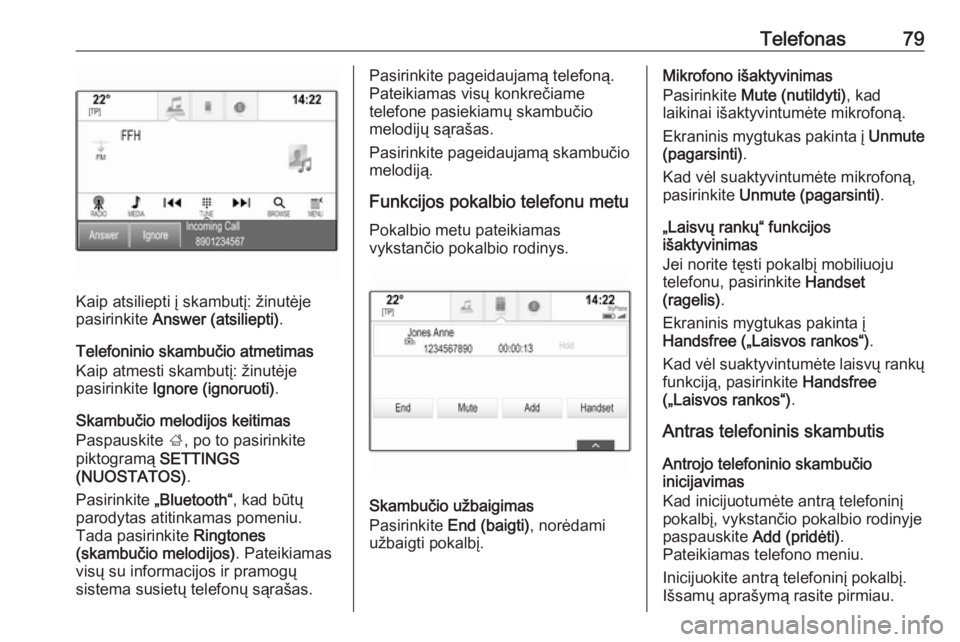
Telefonas79
Kaip atsiliepti ÄŊ skambutÄŊ: ÅūinutÄje
pasirinkite Answer (atsiliepti) .
Telefoninio skambuÄio atmetimas Kaip atmesti skambutÄŊ: ÅūinutÄje
pasirinkite Ignore (ignoruoti) .
SkambuÄio melodijos keitimas
Paspauskite ;, po to pasirinkite
piktogramÄ
SETTINGS
(NUOSTATOS) .
Pasirinkite âBluetoothâ, kad bÅŦtÅģ
parodytas atitinkamas pomeniu.
Tada pasirinkite Ringtones
(skambuÄio melodijos) . Pateikiamas
visÅģ su informacijos ir pramogÅģ
sistema susietÅģ telefonÅģ sÄ
raÅĄas.
Pasirinkite pageidaujamÄ
telefonÄ
.
Pateikiamas visÅģ konkreÄiame
telefone pasiekiamÅģ skambuÄio
melodijÅģ sÄ
raÅĄas.
Pasirinkite pageidaujamÄ
skambuÄio
melodijÄ
.
Funkcijos pokalbio telefonu metu
Pokalbio metu pateikiamas
vykstanÄio pokalbio rodinys.
SkambuÄio uÅūbaigimas
Pasirinkite End (baigti) , norÄdami
uÅūbaigti pokalbÄŊ.
Mikrofono iÅĄaktyvinimas
Pasirinkite Mute (nutildyti) , kad
laikinai iÅĄaktyvintumÄte mikrofonÄ
.
Ekraninis mygtukas pakinta ÄŊ Unmute
(pagarsinti) .
Kad vÄl suaktyvintumÄte mikrofonÄ
,
pasirinkite Unmute (pagarsinti) .
âLaisvÅģ rankÅģâ funkcijos
iÅĄaktyvinimas
Jei norite tÄsti pokalbÄŊ mobiliuoju
telefonu, pasirinkite Handset
(ragelis) .
Ekraninis mygtukas pakinta ÄŊ
Handsfree (âLaisvos rankosâ) .
Kad vÄl suaktyvintumÄte laisvÅģ rankÅģ
funkcijÄ
, pasirinkite Handsfree
(âLaisvos rankosâ) .
Antras telefoninis skambutis
Antrojo telefoninio skambuÄio
inicijavimas
Kad inicijuotumÄte antrÄ
telefoninÄŊ
pokalbÄŊ, vykstanÄio pokalbio rodinyje paspauskite Add (pridÄti).
Pateikiamas telefono meniu.
Inicijuokite antrÄ
telefoninÄŊ pokalbÄŊ.
IÅĄsamÅģ apraÅĄymÄ
rasite pirmiau.
Page 80 of 131
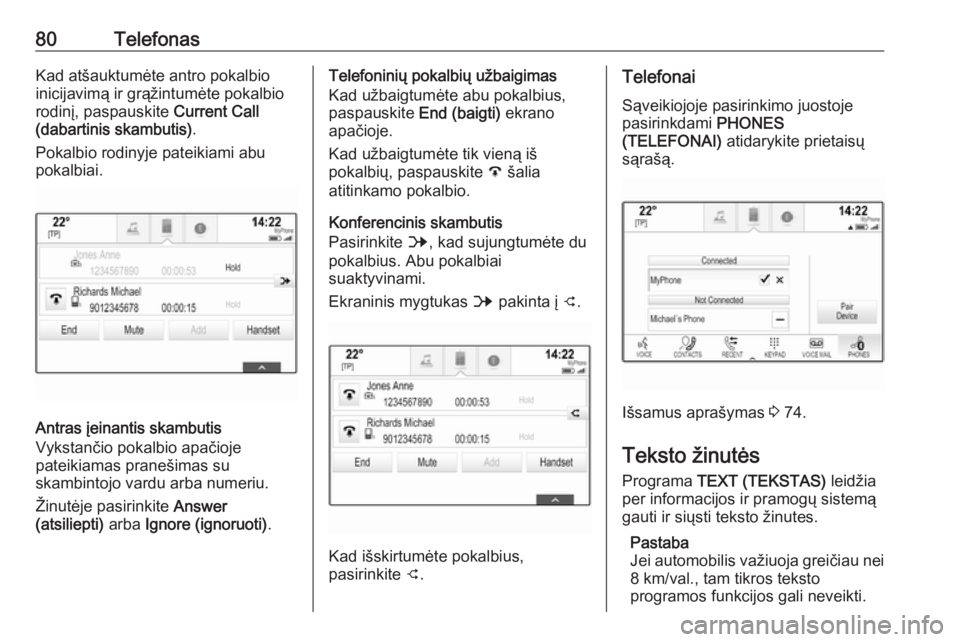
80TelefonasKad atÅĄauktumÄte antro pokalbio
inicijavimÄ
ir grÄ
ÅūintumÄte pokalbio
rodinÄŊ, paspauskite Current Call
(dabartinis skambutis) .
Pokalbio rodinyje pateikiami abu
pokalbiai.
Antras ÄŊeinantis skambutis
VykstanÄio pokalbio apaÄioje
pateikiamas praneÅĄimas su
skambintojo vardu arba numeriu.
Å―inutÄje pasirinkite Answer
(atsiliepti) arba Ignore (ignoruoti) .
TelefoniniÅģ pokalbiÅģ uÅūbaigimas
Kad uÅūbaigtumÄte abu pokalbius,
paspauskite End (baigti) ekrano
apaÄioje.
Kad uÅūbaigtumÄte tik vienÄ
iÅĄ
pokalbiÅģ, paspauskite A ÅĄalia
atitinkamo pokalbio.
Konferencinis skambutis
Pasirinkite B, kad sujungtumÄte du
pokalbius. Abu pokalbiai
suaktyvinami.
Ekraninis mygtukas B pakinta ÄŊ C.
Kad iÅĄskirtumÄte pokalbius,
pasirinkite C.
Telefonai
SÄ
veikiojoje pasirinkimo juostoje
pasirinkdami PHONES
(TELEFONAI) atidarykite prietaisÅģ
sÄ
raÅĄÄ
.
IÅĄsamus apraÅĄymas 3 74.
Teksto ÅūinutÄs
Programa TEXT (TEKSTAS) leidÅūia
per informacijos ir pramogÅģ sistemÄ
gauti ir siÅģsti teksto Åūinutes.
Pastaba
Jei automobilis vaÅūiuoja greiÄiau nei
8 km/val., tam tikros teksto
programos funkcijos gali neveikti.